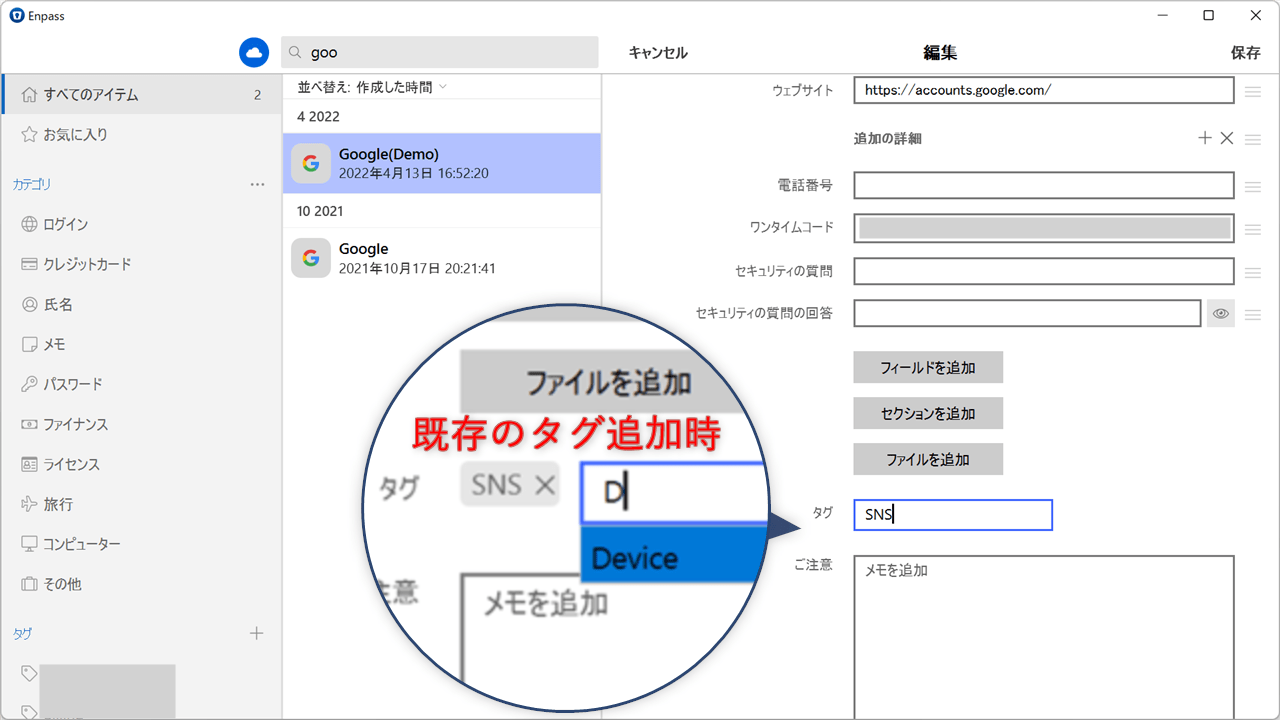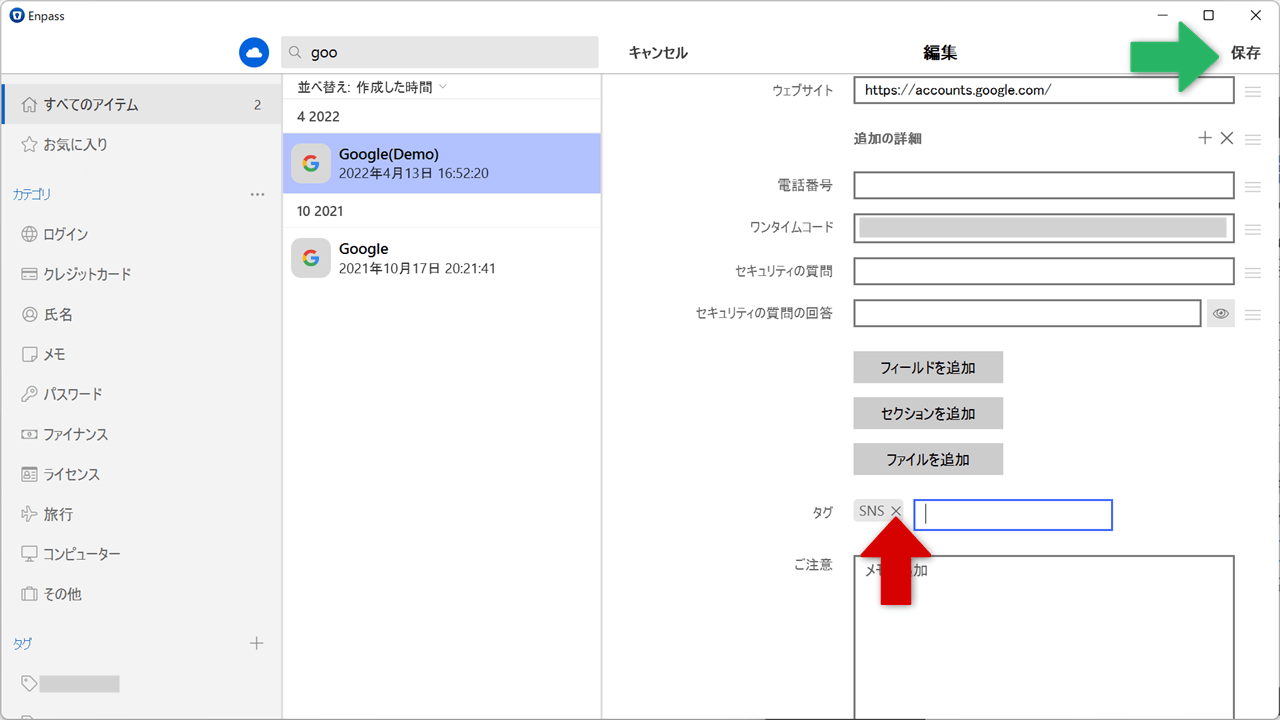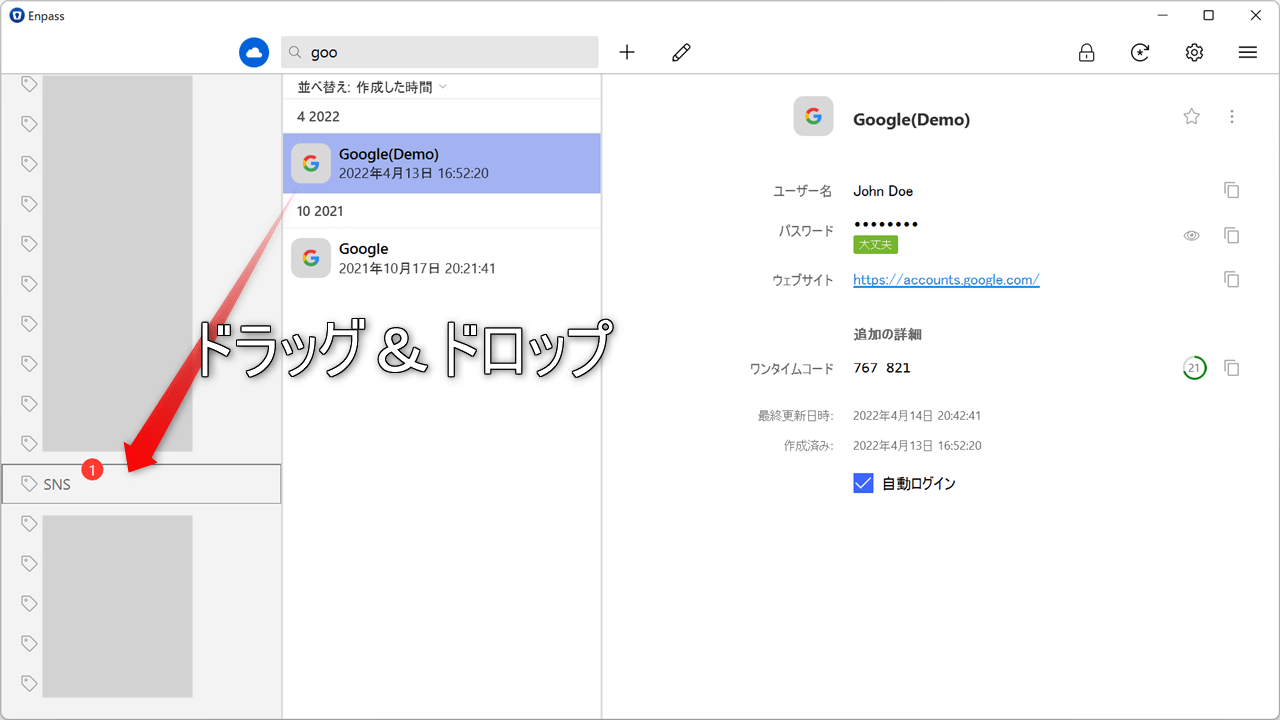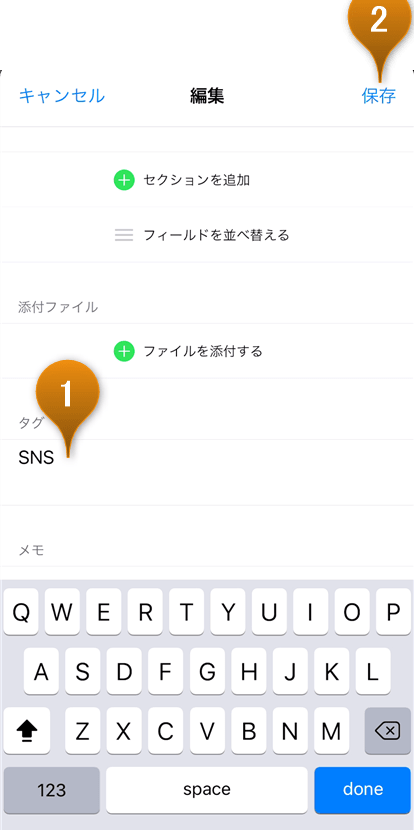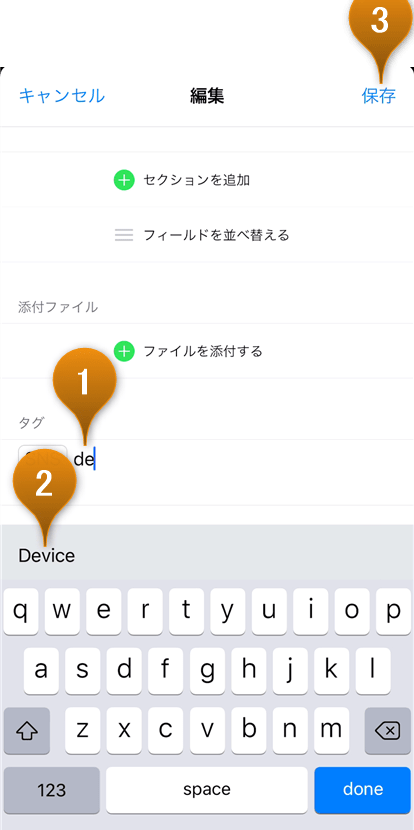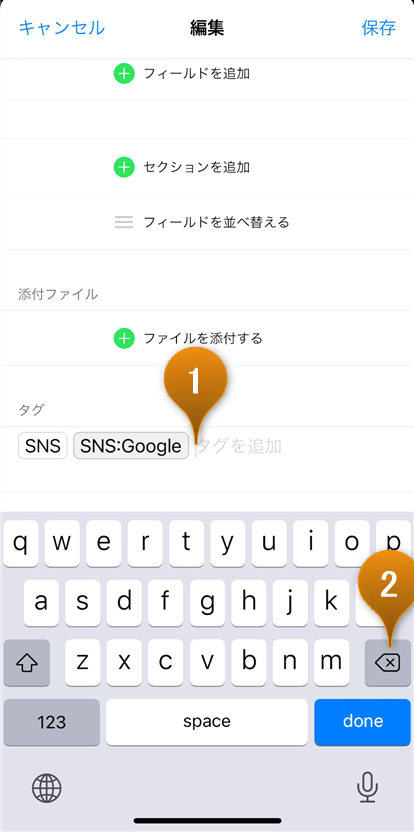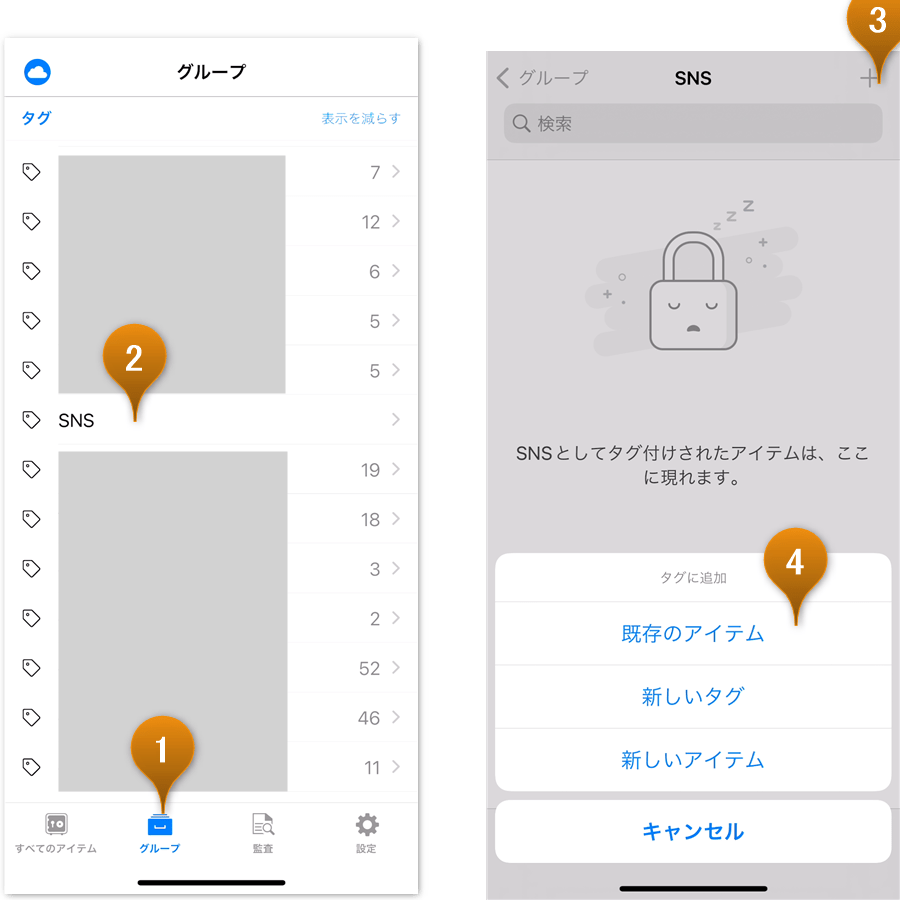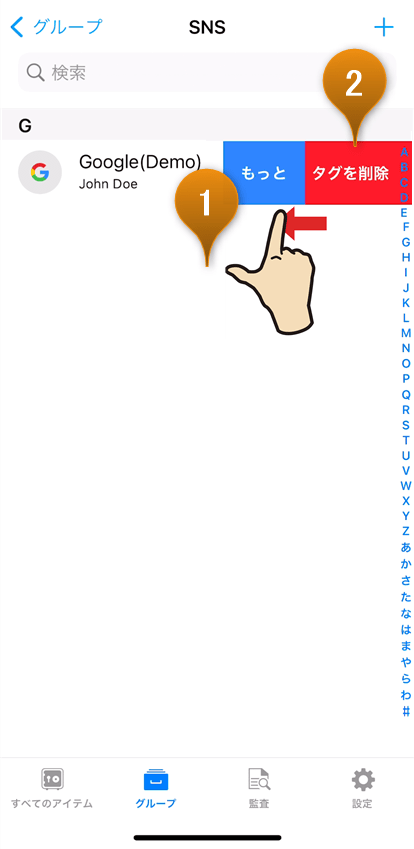Contents
- 使いかた TOP
- はじめかた
- プロモコードで爆安購入する方法
- アプリの起動方法
- アイテムの追加方法
- ブラウザ使用時のログイン情報の保存や自動入力
- スマホでパスワードを自動入力する
- 同期設定方法
- アイテムを編集モードにする
- フィールドの操作とカスタマイズ
- パスワードジェネレータを使う
- ワンタイムコードの追加方法
- アイコンのカスタマイズ
- 添付ファイルの管理
- アイテムをお気に入り登録する
- アイテムのカテゴリを変更する
- タグを使ったアイテムの管理
- アイテムを複製する
- アイテムのアーカイブと削除
- 複数フィールドの保存と自動入力
- パスワードのサブセットを生成する
- カテゴリのカスタマイズ
- テンプレートのカスタマイズ
- ボールトの新規作成
- ボールトのバックアップ
- 既存のボールトを追加(復元)する
- ボールトの変更・削除
- 監査ダッシュボードでセキュリティを保つ
- ブラウザ拡張機能の設定
- 設定メニューの概要
Enpassではカテゴリの他にタグ(Tag)を使ってアイテムを効率よく管理することが出来ます。一つのアイテムは特定のカテゴリにしか分類できないのに対して、タグにはそのような制限はありません。
はじめはカテゴリとタグの使い分けが難しく感じるかもしれませんが、例えば以下のような使いかたができます。
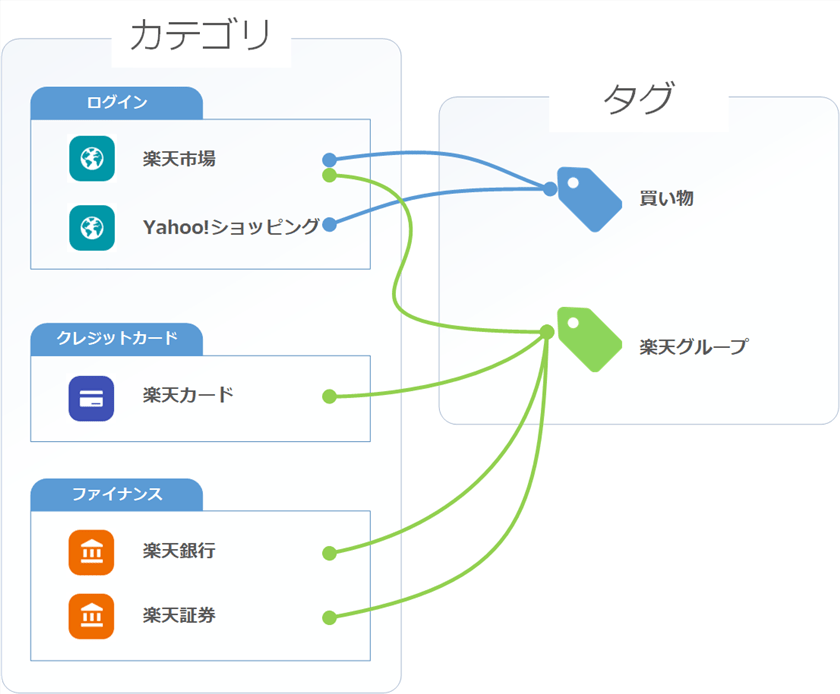
図の例では、ログイン、クレジットカード、ファイナンスカテゴリに所属している楽天グループの異なるアイテムをタグをつかって瞬時に抽出することが出来ます。
他にも「買い物」「仕事用」「学校」といったように目的や場所でタグ付けすると便利です。
タグに関する操作はアイテムの編集画面またはサイドバー(モバイルではグループタブ)で行うことが出来ます。
デスクトップでの操作
アイテム編集画面から操作する場合
アイテム編集画面でEnpassのタグを操作するには次のようにします。
サイドバーから操作する場合
タグの操作だけならサイドバーを使うのがおすすめ。アイテムをタグリストにドラッグ&ドロップするだけでタグ付けが完了します。CtrlやShiftキーを使って複数のアイテムに一括適用することも可能です。
タグ自体の管理
サイドバー上のタグリストを右クリックすると、タグ自体の削除、名前変更、アイコンの変更の他、サブタグを作成することもできます。
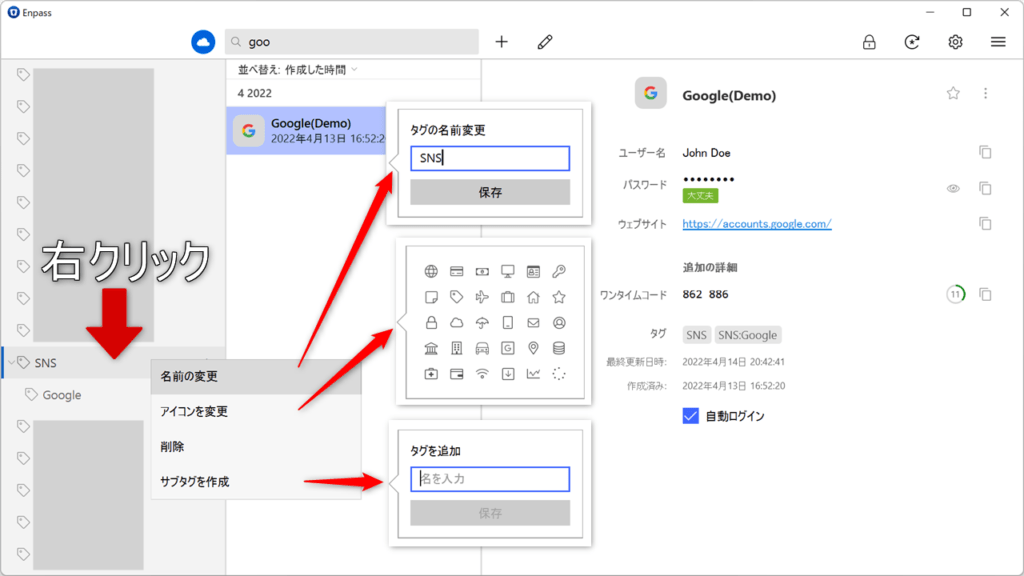
モバイルでの操作
アイテム編集画面から操作する場合
サイドバーから操作する場合
解説および画像では「グループ」タブと表記されていますが、現行バージョンでは「ブラウズタブ」に変更となっています。
タグ自体の管理
タグリストで目的のタグを左にスワイプするとタグ自体の削除、名前変更、アイコンの変更ができます。なお、サブタグを作成する場合は、上記「サイドバーから操作する場合」のスライド2枚目のメニューで「新しいタグ」を選択してください。
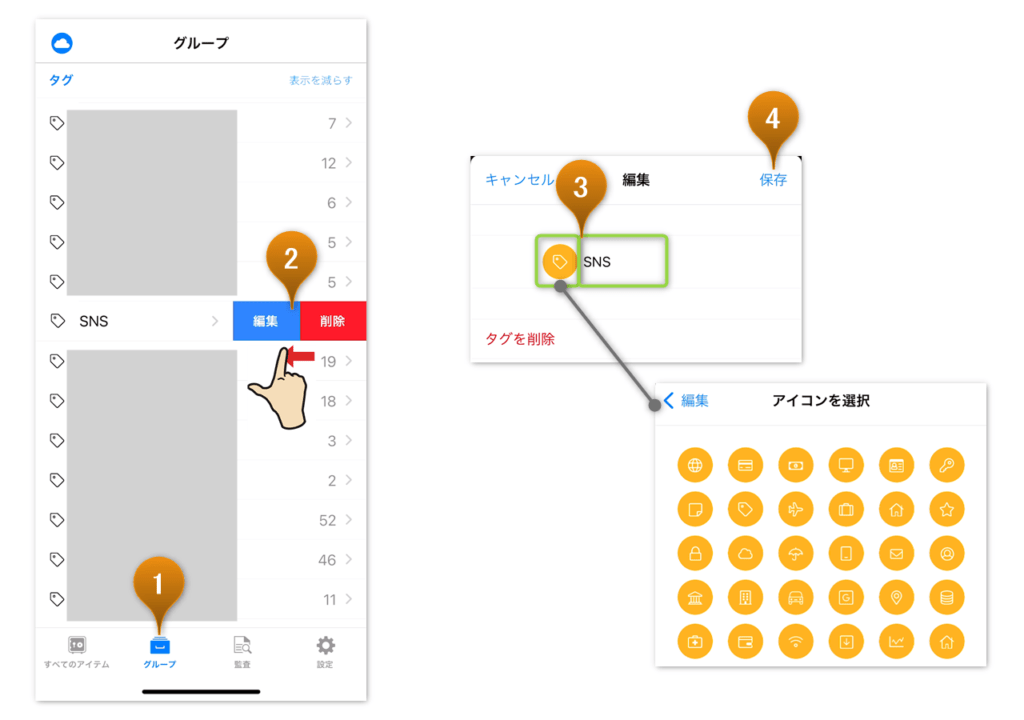
ジャンプ